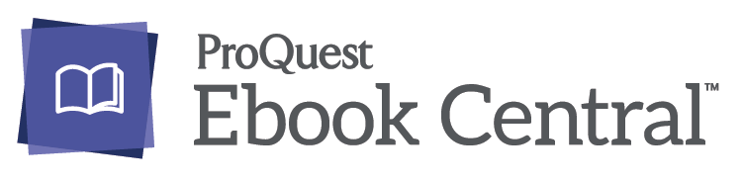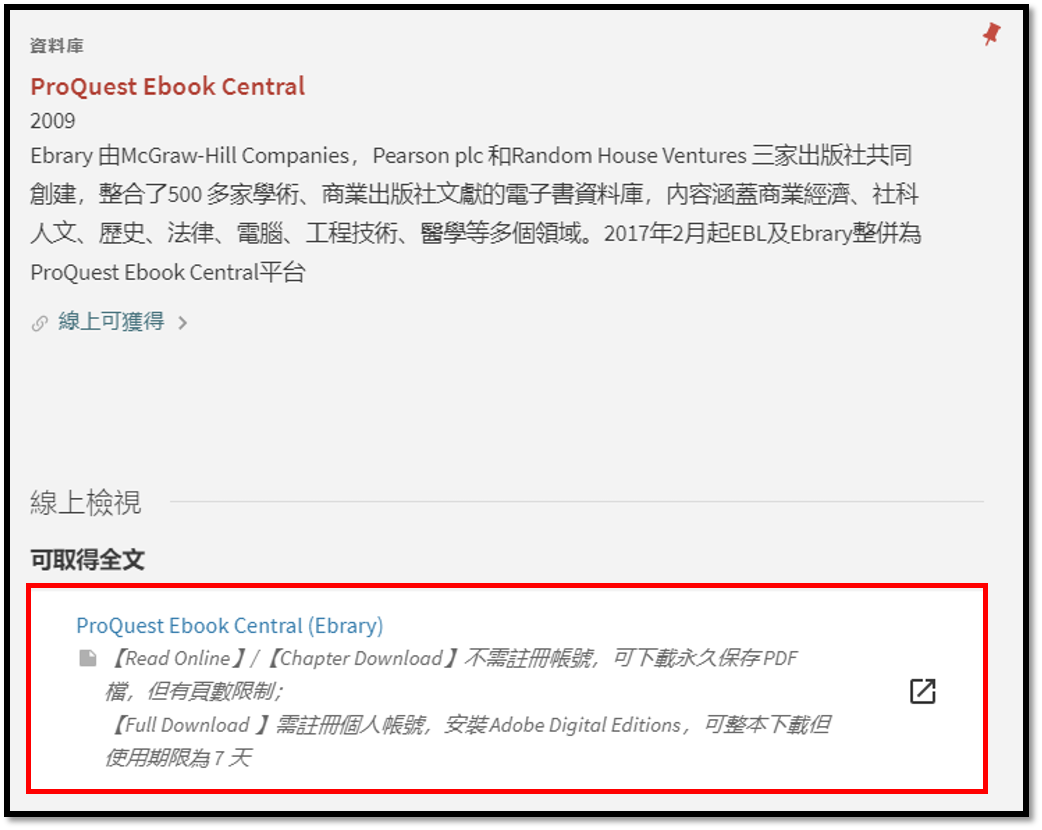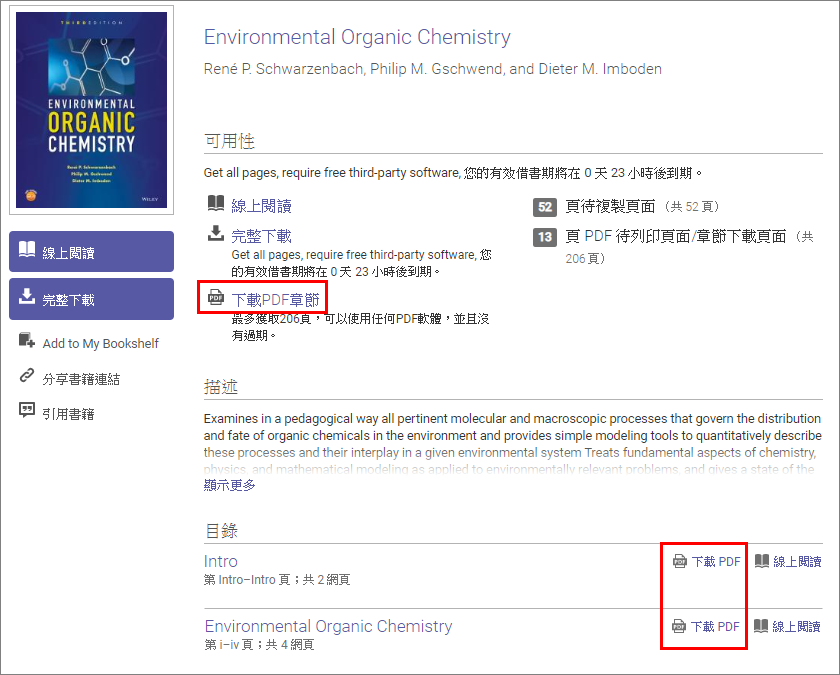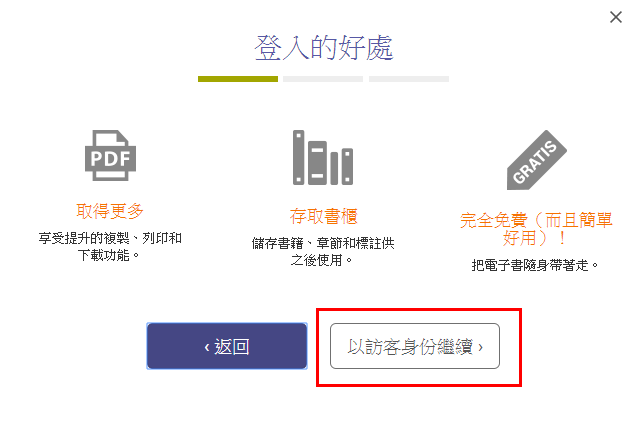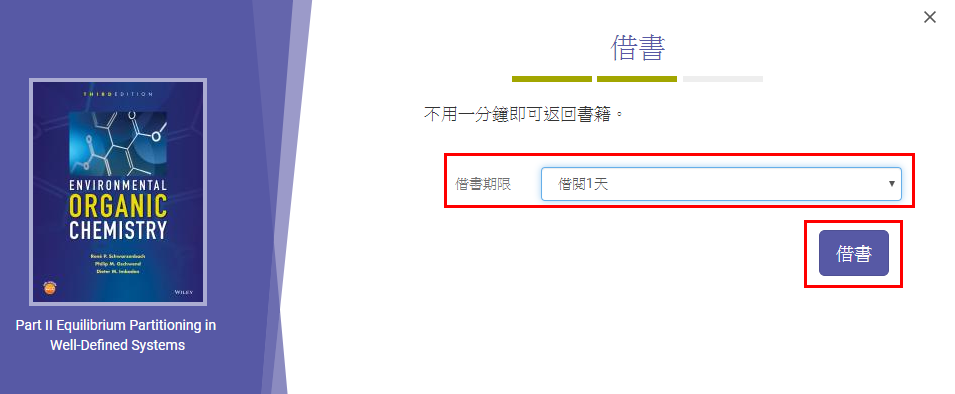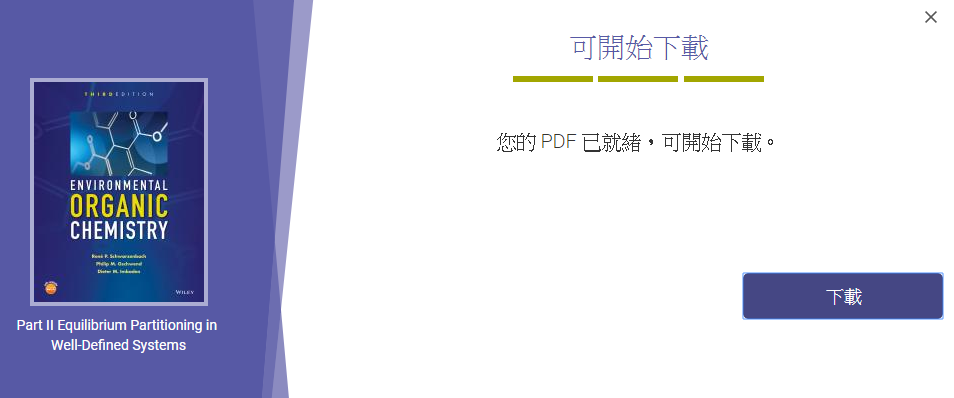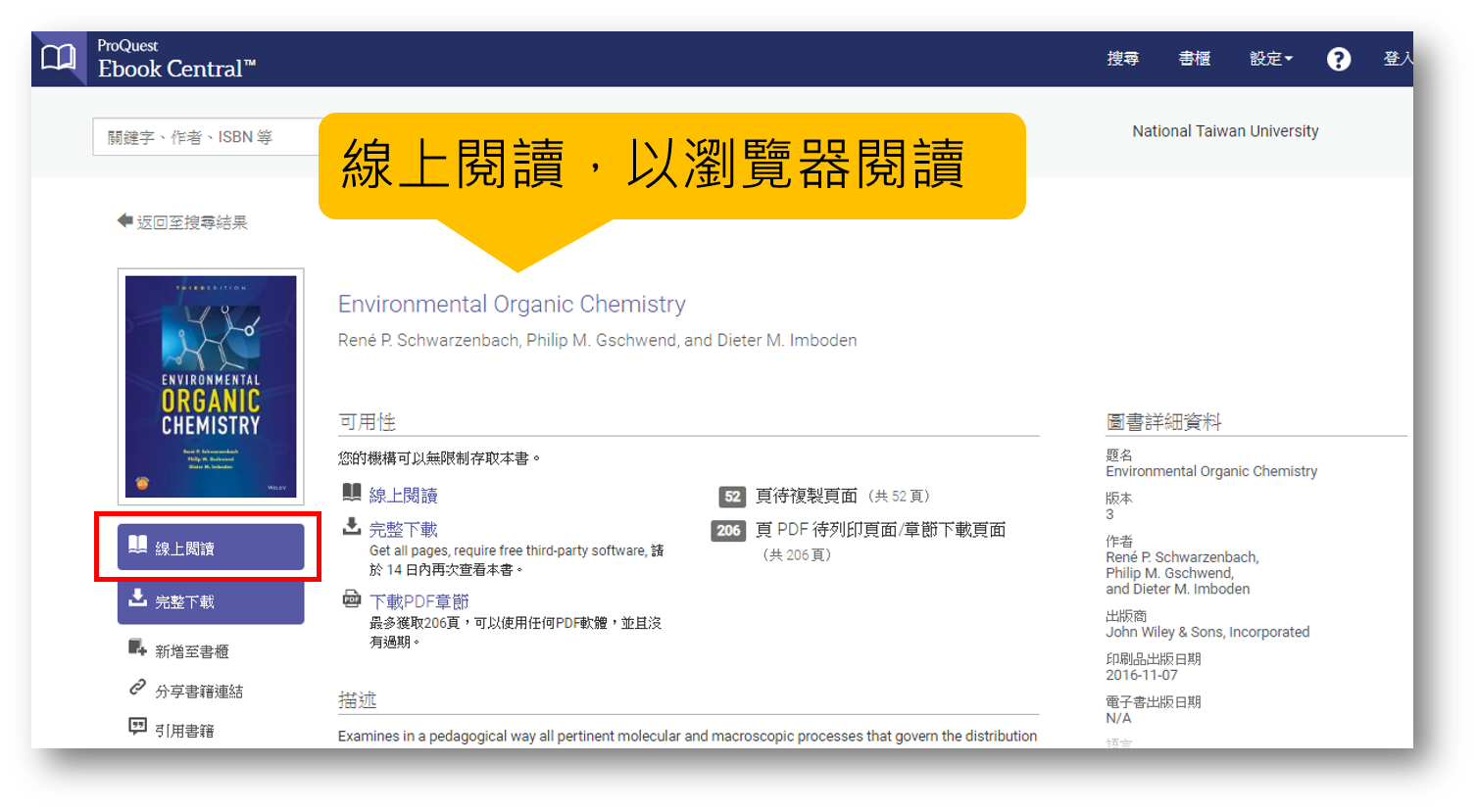如何下載 ProQuest Ebook Central (ebrary)平台的電子書?
ProQuest Ebook Central 為綜合性電子書平台,2017年 ebrary 與 EBL 平台整併至 ProQuest Ebook Central 平台,此平台的電子書可透過瀏覽器線上閱讀、下載PDF檔案、列印,或者使用專屬閱讀軟體,本文將示範如何閱讀與下載 ProQuest Ebook Central 的電子書。
→【English version please see this article】 。
閱讀、下載、列印、儲存這本書之前,請先閱讀網頁說明,確認這本書在線上閱讀時,可以複製內文(copy)、下載成PDF檔列印(print)的頁數限制,以及專屬閱讀軟體下載(download)整本書之後能閱讀的天數。
一、下載PDF章節 Download PDF Chapter 【建議使用】
二、Read Online 線上閱讀及部份下載【建議使用】
三、Full Download 下載整本電子書
四、下載後可以轉移到其他電腦、行動裝置嗎?
五、頁碼呈現數字+字母而無法下載?
一、下載PDF章節 Download PDF Chapter 【建議使用】
在「目錄」選擇所需的章節「下載PDF」(Download PDF),每次下載PDF檔案的頁數有限制,每本書的比例與頁數略有不同,請見網頁說明。
接下來,如果跳出輸入帳號密碼的視窗,您不必登入帳密,請選擇以「訪客身分繼續」(Continue as Guest),即可下載特定章節的PDF檔案,永久保存於您的電腦。
借書期限請選擇下拉式選單,例如”借閱1天”,再按右下角「借書」。其實下載章節的PDF檔案,可以永久保存,沒有借閱歸還期限。
最後一個視窗顯示:您的PDF已就緒,可開始下載,請按「下載」儲存檔案於您的電腦裡。
如果不想申請個人帳號、不想安裝閱讀軟體,建議點選「線上閱讀」(Read Online),直接以瀏覽器閱讀全文。
開啟後的全文畫面如下圖所示:
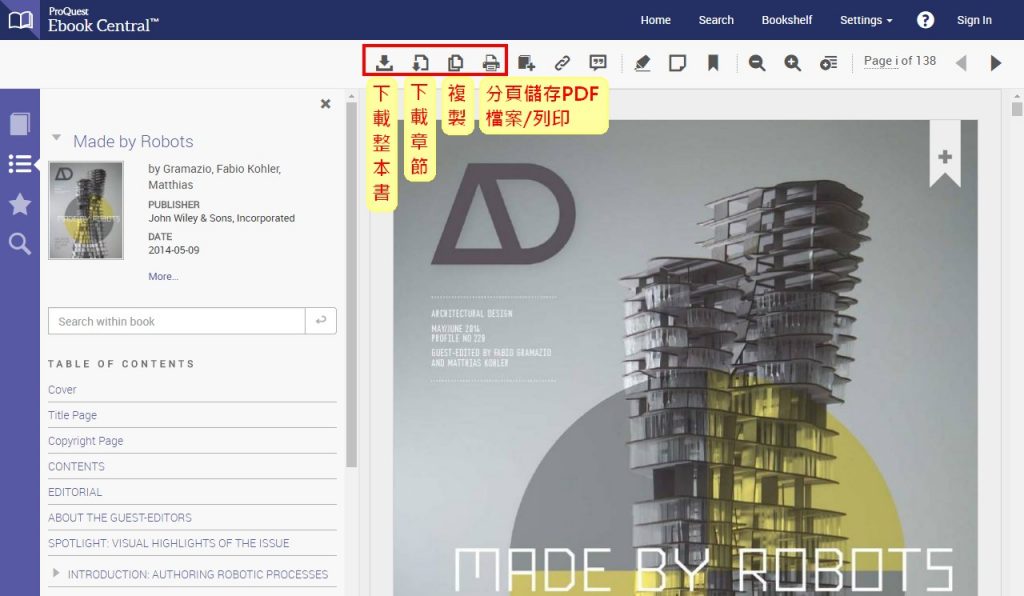
如果想列印、永久保存PDF檔案,可點選「Print to PDF」按鈕。如果跳出登入帳號密碼的小視窗,請按左下角「Continue as Guest」,不必登入帳號就能下載電子書的部分頁。然後,再輸入您欲下載的範圍,如目前所在頁面、章節,也能指定頁數,但每本書限制不同。雖然此無法一次下載全部頁數,但下載的PDF檔案可以永久保存。
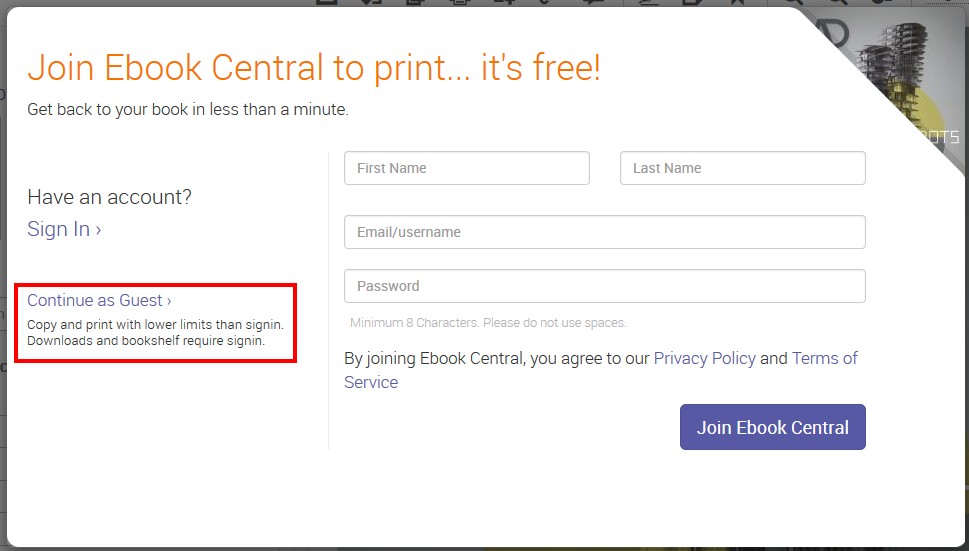
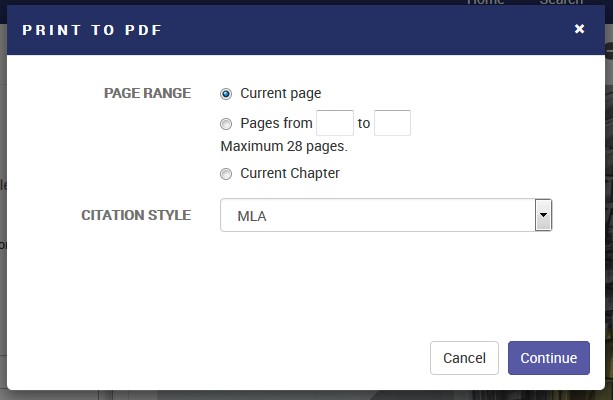
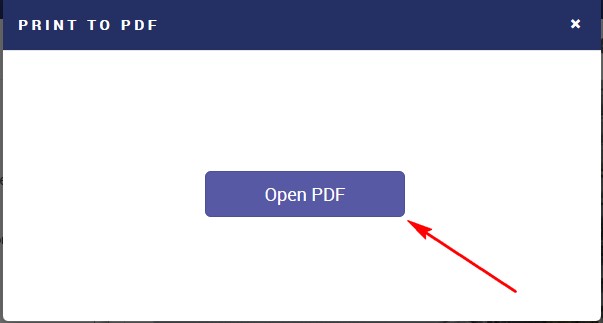
如果只想複製某頁的內文,線上閱讀時,於當頁按「Copy」,就能複製整頁的文字。
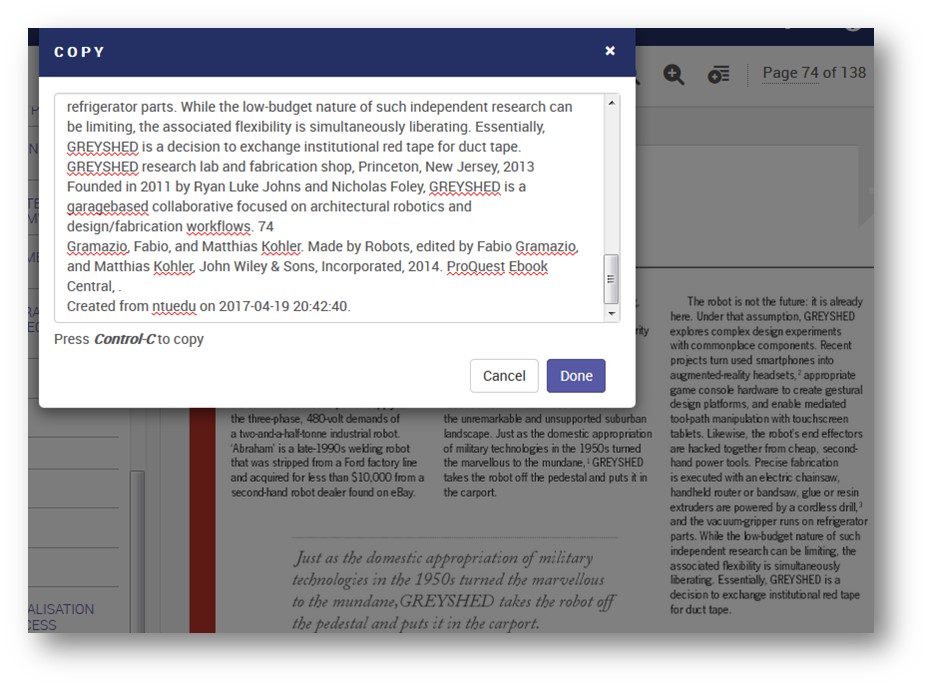
1. 需登入個人帳號,在該書畫面,點選右上角「Sign In」。
如果從未申請過帳號,請先註冊 ProQuest Ebook Central 平台的個人帳號;如果您曾有ebrary平台的舊帳號,請參考此文章移轉帳號。
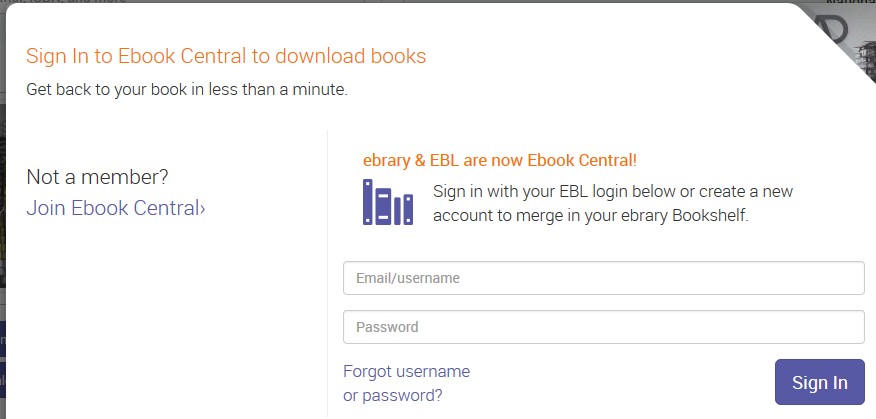
2. 下載整本書之前,請先確認:
- 您是否已安裝閱讀軟體 Adobe Digital Editions 軟體(不支援 Linux 及 Kindle)
- 這本書最多借閱天數,例如:Check out this book for up to 14 days.
(提醒您:目前系統未提供自行提早歸還的功能)
3. 再於以下畫面點選「Full Download」,下載整本書閱讀。
4-1. 請先選擇使用的載具,本文以桌上型電腦為例。
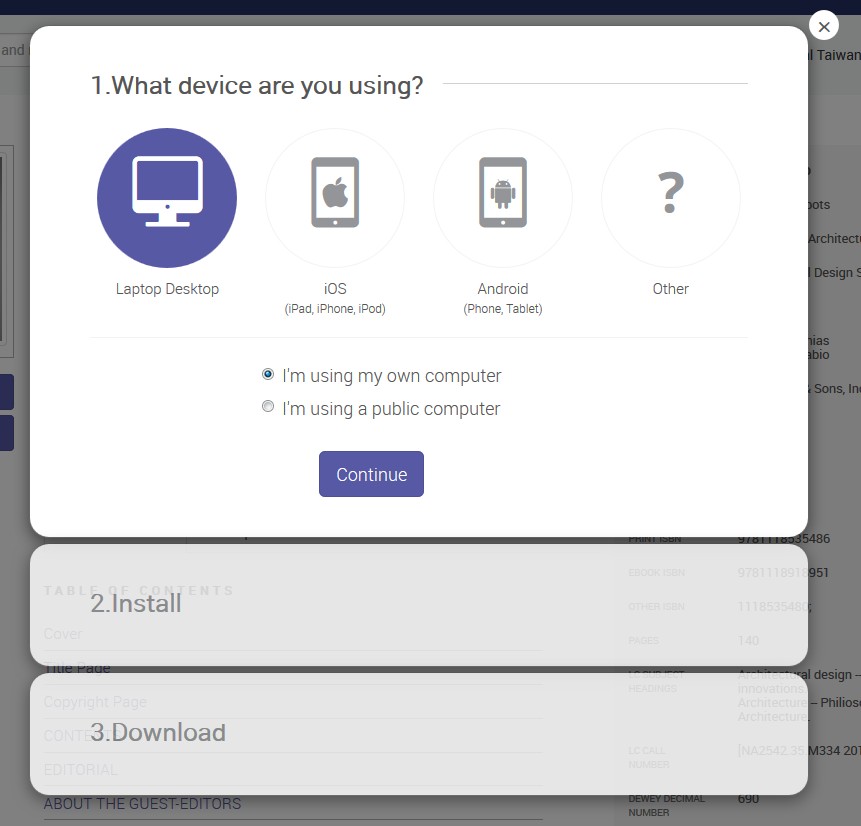
4-2. 請安裝閱讀軟體 Adobe Digital Editions,若已安裝過請點選「Done with this step」。
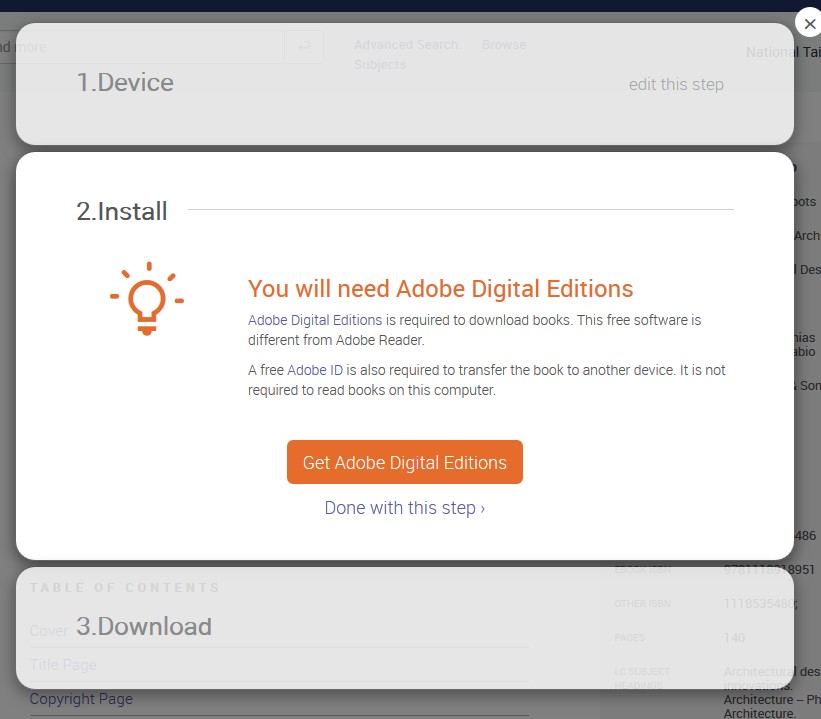
4-3. 確認所下載的書名、想借閱的天數後,點選「Download Your Book」。
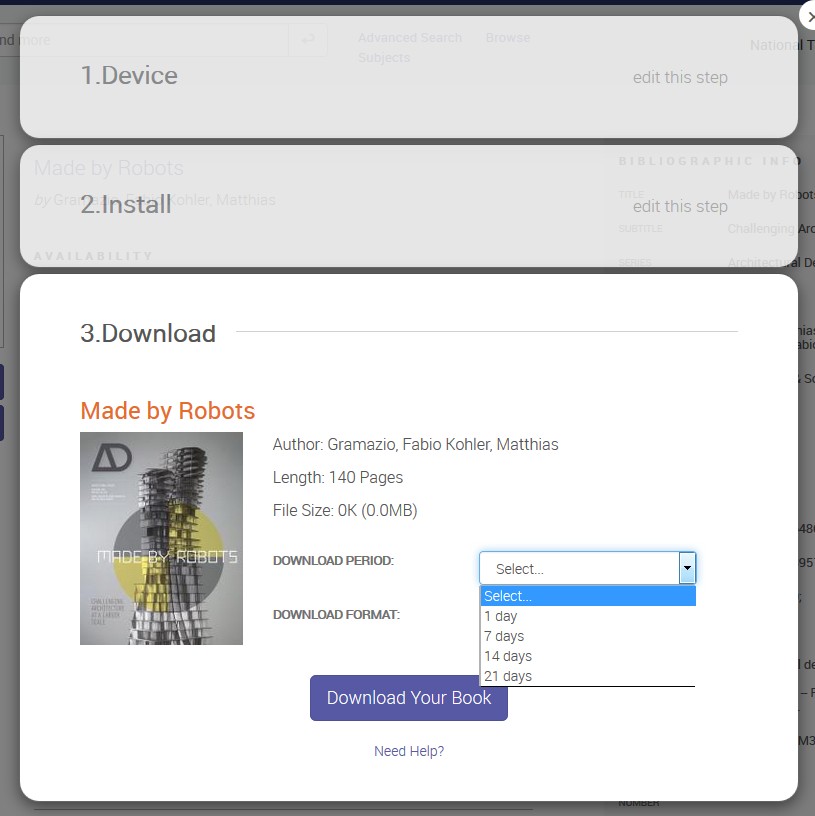
5. 電子書的檔案格式為 .acsm,下載後請雙擊檔案執行,將開啟 Adobe Digital Editions 軟體,即可閱讀這本電子書。關於 Adobe Digital Editions 軟體的操作步驟,請詳見此文章末段。
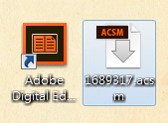
四、下載後可以轉移到其他電腦、行動裝置嗎?
如果在台大ip或校外連線VPN下載電子書後,想要到其他電腦、行動裝置閱讀 ebrary的電子書,可以嗎?以下是廠商的2014年9月的說明:
- 若要執行下載整本書,則該電腦A必須要在有權限IP範圍內。
- 若在電腦A下載的書,想要到電腦B開啟,則必須要在電腦B重新下載一次;或者是從電腦A將檔案移轉過去,轉移至電腦B之前,請勿在電腦A開啟閱讀該檔案,否則複製到電腦B之後無法開啟。提醒您重新下載一次檔案必須要在台大 IP 範圍內;將檔案從電腦A移轉到電腦B則不需要,因為透過 adobe ID去開啟 Adobe Digital Edition。
- 可移轉到其他行動裝置,不過前提是您必須要註冊一組 Adobe ID,在裝置上要登入認證。
- 行動裝置的移轉說明如下:(1) IOS、Android系統裝置皆可移轉;(2) 該裝置不需要在有權限IP範圍內,可閱讀書本內容。
五、頁碼呈現數字+字母而無法下載?
有些書籍因年代較早,系統未正確辨識頁碼,點選「Download」後會發現頁碼呈現「數字+字母」,此時請手動輸入正確頁數,並於頁數前後加上括號。詳細請參考〈無法下載ebrary電子書,頁碼呈現數字+字母?〉。
【相關文章】
by Chih-Lo Chen
更新日期:2014/7/15, 2014/9/23, 2017/5/10, 2020/2/4, 2020/3/3, 2020/4/10, 2020/5/7
文章原始名稱:《如何下載ebrary平台的電子書?》